Cara membuat foto sinematik 3D di Google Photos, bikin foto kamu jadi lebih epik
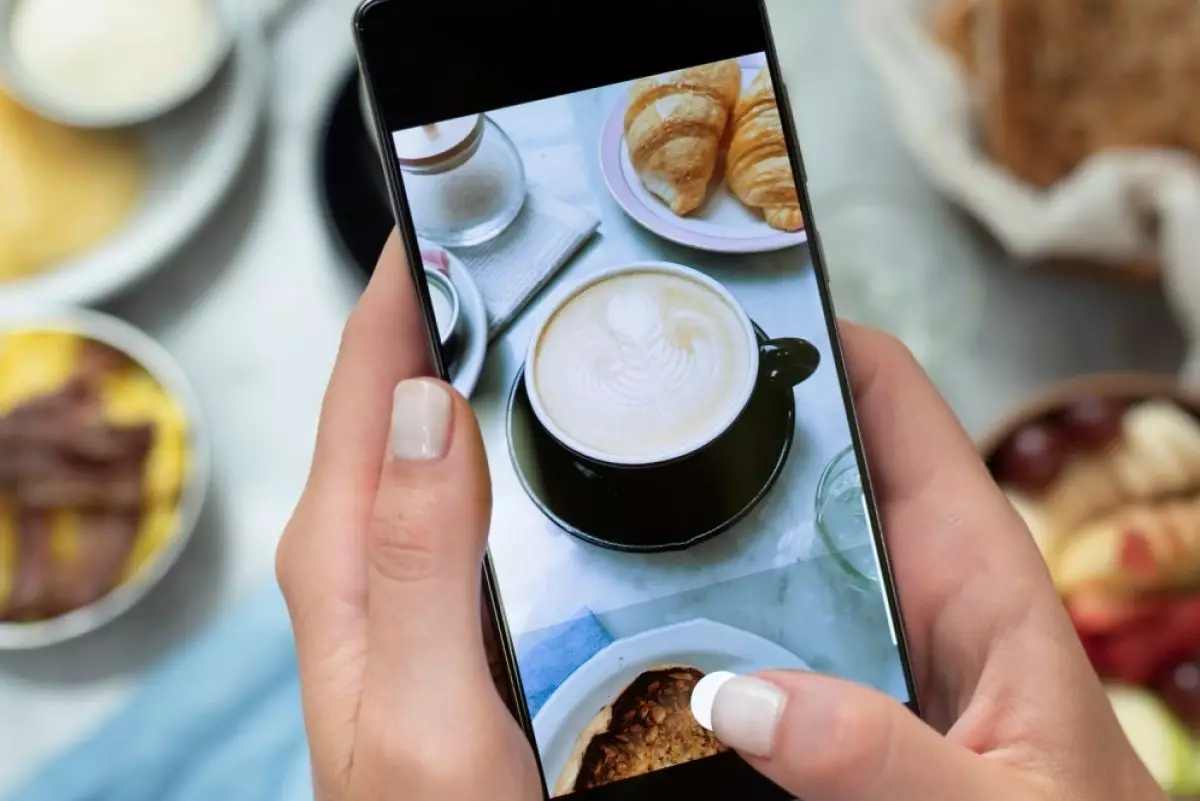
foto: freepik.com
Techno.id - Ingin memiliki foto dengan tampilan 3D yang epik? Kamu bisa melakukannya dengan menggunakan Google Photos. Maklum pada aplikasi ini terdapat fitur foto sinematik yang dapat menciptakan tampilan tiga dimensi mengesankan dari gambar (foto) yang ada di galeri kamu.
Google Photos juga secara otomatis memilih gambar dari perpustakaan (galeri) di smartphone kamu untuk menerapkan efek tersebut. Hal ini bisa dilakukan karena Google Photos menggunakan kecerdasan buatan untuk membuat foto sinematik. Fitur ini mengubah data baru menjadi animasi yang terlihat seperti kamu melakukan panning secara mulus dengan kamera virtual. Kamu juga dapat mengisi bagian latar belakang dengan subjek foto yang kamu pilih.
Ketika fitur ini memulai debutnya pada tahun 2020, foto sinematik merupakan fitur otomatis. Google Photos akan menentukan foto mana yang akan diubah menjadi bergaya sinematik.
Namun sebelum kamu mencobanya, ada pesyaratan yang harus dipenuhi. Fitur foto sinematik hanya tersedia secara gratis di smartphone Google Pixel. Tetapi fitur ini juga disertakan dalam paket penyimpanan cloud Google One. Artinya, foto sinematik juga dapat digunakan di iPhone, iPad, dan sebagian besar ponsel Android jika kamu adalah pelanggan Google One berbayar.
Selain itu, pastikan aplikasi Google Photos kamu diperbarui untuk Android atau iOS/iPadOS. Kamu memerlukan versi terbaru untuk mendapatkan foto sinematik sesuai permintaan. Jika persyaratan tersebut sudah terpenuhi, berikut cara membuat foto sinematik di Google Photos.
Dari fungsi Utilitas

Sebenarnya ada beberapa cara untuk membuat foto sinematik dari gambar apa pun di Google Photos kamu. Namun yang paling praktis adalah dengan menggunakan fungsi utilitas.
1. Buka aplikasi Google Photos.
2. Ketuk tab “Library” di bilah navigasi bawah, tekan tombol “Utilities”, lalu pilih “Cinematic photo” di bawah bagian “Create New”.
3. Semua foto kamu akan muncul, dimulai dari yang terbaru.
4. Temukan gambar yang kamu inginkan dan pilih.
5. Jika kamu tidak dapat langsung menemukan foto yang dicari, tekan filter pencarian di bagian atas dan masukkan satu atau beberapa kata kunci. Kamu juga dapat menggunakan filter lain, seperti kontak yang disarankan, media favorit, atau album tertentu.
6. Pilih satu foto yang akan dianimasikan, lalu tekan tombol “Buat”.

7. Saat pertama kali membuka Google Photos, kamu perlu menginstal komponen untuk alat ini. Setelah selesai, aplikasi akan membuat foto kamu. Bilah progres akan muncul untuk setiap proses.
8. Setelah selesai, pratinjau foto sinematik kamu, yang sebenarnya adalah video dan akan diputar.
9. Jika kamu menyukai hasilnya, kamu dapat menekan tombol “Simpan” untuk menambahkannya ke perpustakaan kamu. Karena ini adalah video, kamu dapat mengeditnya seperti video lainnya atau mengekspornya ke aplikasi lain.
RECOMMENDED ARTICLE
- Cara sederhana menyimpan foto di Google Foto di HP Android dan PC, praktis dan aman
- Cara mudah mengembalikan foto yang sudah terhapus di Google Photos via HP Android
- 4 Perbedaan cloud storage Google Drive dan Google Photos
- Cara memindahkan foto dari Google Foto ke galeri dengan mudah, tak butuh waktu lama
- Cara mudah kembalikan foto lama yang sudah hilang, cukup gunakan akun Google
HOW TO
-

Cara mengunci chat WhatsApp (WA) dengan fingerprint atau screenlock, biar rahasia tetap aman
-

6 Cara terbaru memperbaiki Microsoft Word di Windows 10/11 yang menghapus teks dengan sendirinya
-

Cara mencari file penting di chat WhatsApp (WA) dengan cepat dan tanpa ribet
-

10 Tanda laptop bekas ketumpahan cairan air atau kopi, hati-hati sebelum membeli
-

6 Cara terbaru 2025 memperbaiki fitur rotasi otomatis ponsel Android tidak berfungsi
TECHPEDIA
-

Bisakah dapat Robux di Roblox secara gratis? Ini 10 faktanya agar tidak tergoda penipu
-

Detik-detik gelombang radio lawan sensor Jepang dan siarkan proklamasi kemerdekaan RI ke penjuru dunia
-

8 Penyebab charger ponsel mudah panas, jangan pakai adaptor abal-abal yang berbahaya!
-

Cara kerja peringatan dini tsunami Jepang, bisa deteksi bencana 10-20 detik sebelum datang
-

5 Tanggal Steam Sale paling populer yang termurah, game harga ratusan ribu bisa dapat diskon 90%
LATEST ARTICLE
HOW TO Selengkapnya >
-
![Cara mengunci chat WhatsApp (WA) dengan fingerprint atau screenlock, biar rahasia tetap aman]()
Cara mengunci chat WhatsApp (WA) dengan fingerprint atau screenlock, biar rahasia tetap aman
-
![6 Cara terbaru memperbaiki Microsoft Word di Windows 10/11 yang menghapus teks dengan sendirinya]()
6 Cara terbaru memperbaiki Microsoft Word di Windows 10/11 yang menghapus teks dengan sendirinya
-
![Cara mencari file penting di chat WhatsApp (WA) dengan cepat dan tanpa ribet]()
Cara mencari file penting di chat WhatsApp (WA) dengan cepat dan tanpa ribet
-
![10 Tanda laptop bekas ketumpahan cairan air atau kopi, hati-hati sebelum membeli]()
10 Tanda laptop bekas ketumpahan cairan air atau kopi, hati-hati sebelum membeli


















